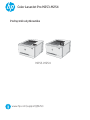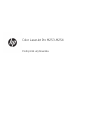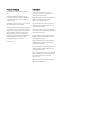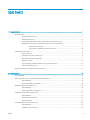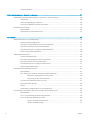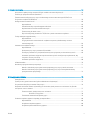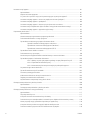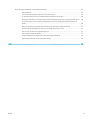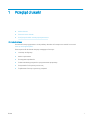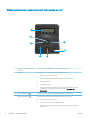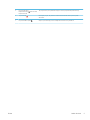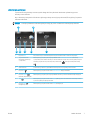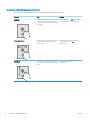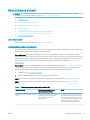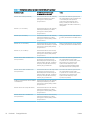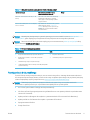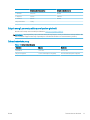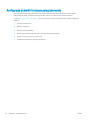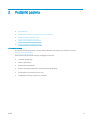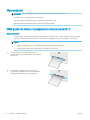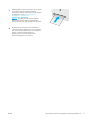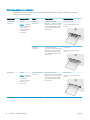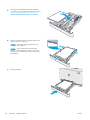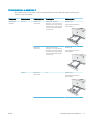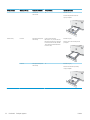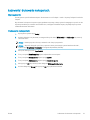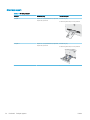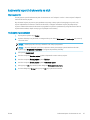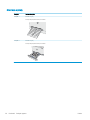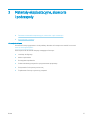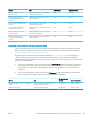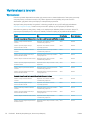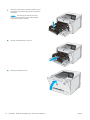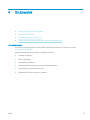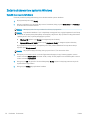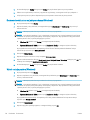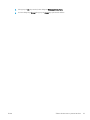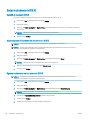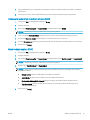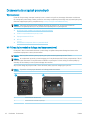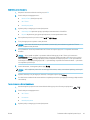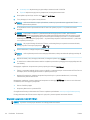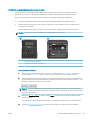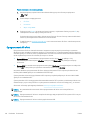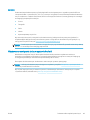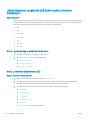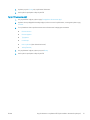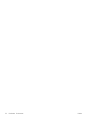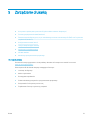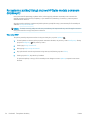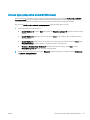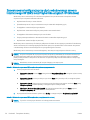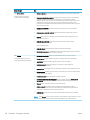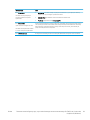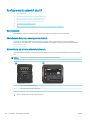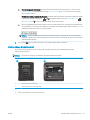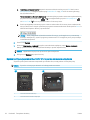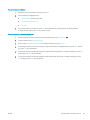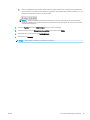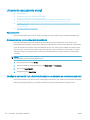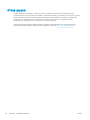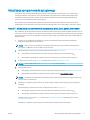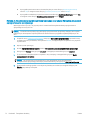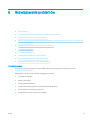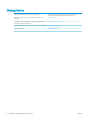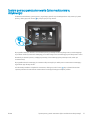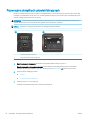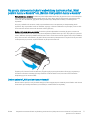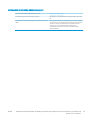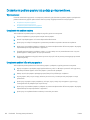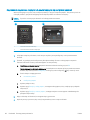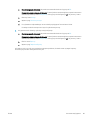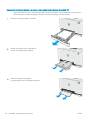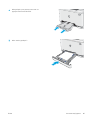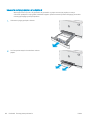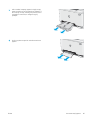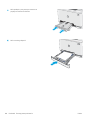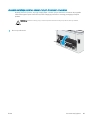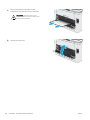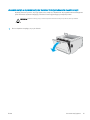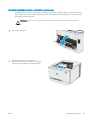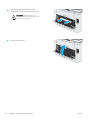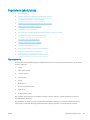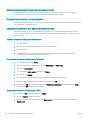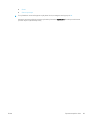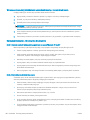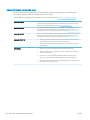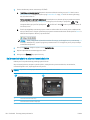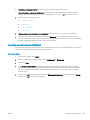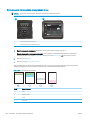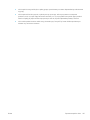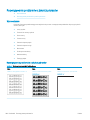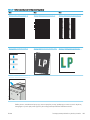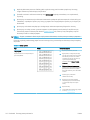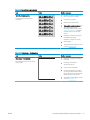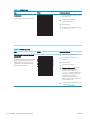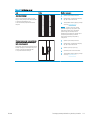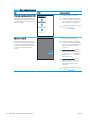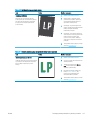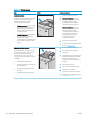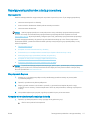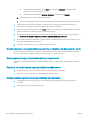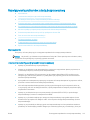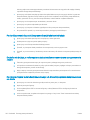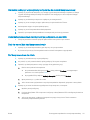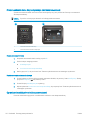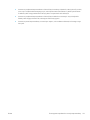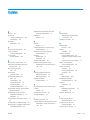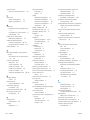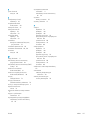HP Color LaserJet Pro M253-M254 Printer series Instrukcja obsługi
- Typ
- Instrukcja obsługi

Podręcznik użytkownika
www.hp.com/support/ljM253
Color LaserJet Pro M253-M254
M253-M254


Color LaserJet Pro M253-M254
Podręcznik użytkownika

Prawa autorskie i licencja
© Copyright 2019 HP Development Company,
L.P.
Powielanie, adaptacja lub tłumaczenie bez
wcześniejszej pisemnej zgody jest zabronione,
z wyjątkiem przypadków dozwolonych przez
prawo autorskie.
Przedstawione tu informacje mogą ulec zmianie
bez wcześniejszego powiadomienia.
Jedynymi gwarancjami na produkty i usługi rmy
HP są gwarancje wyrażone w formie oświadczeń
dołączonych do tych produktów i usług. Żaden
zapis w niniejszym dokumencie nie może być
interpretowany jako gwarancja dodatkowa.
Firma HP nie ponowi żadnej odpowiedzialności
za jakiekolwiek braki techniczne lub błędy
redakcyjne w niniejszym dokumencie.
Edition 3, 9/2019
Znaki handlowe
Adobe
®
, Adobe Photoshop
®
, Acrobat
®
i PostScript
®
są znakami towarowymi rmy
Adobe Systems Incorporated.
Apple i logo Apple są znakami towarowymi rmy
Apple Inc. zastrzeżonymi w Stanach
Zjednoczonych i innych krajach.
OS X jest znakiem towarowym rmy Apple Inc.
zarejestrowanym w Stanach Zjednoczonych
i innych krajach/regionach.
AirPrint jest znakiem towarowym rmy Apple
Inc. zarejestrowanym w Stanach Zjednoczonych
i innych krajach/regionach.
iPad jest znakiem towarowym rmy Apple Inc.
zarejestrowanym w Stanach Zjednoczonych
i innych krajach/regionach.
iPod jest znakiem towarowym rmy Apple Inc.
zarejestrowanym w Stanach Zjednoczonych
i innych krajach/regionach.
iPhone jest znakiem towarowym rmy Apple Inc.
zarejestrowanym w Stanach Zjednoczonych
i innych krajach/regionach.
Microsoft®, Windows®, Windows® XP i Windows
Vista® są znakami towarowymi rmy Microsoft
Corporation zastrzeżonymi w Stanach
Zjednoczonych.
UNIX
®
jest zastrzeżonym znakiem towarowym
organizacji The Open Group.

Spis treści
1 Przegląd drukarki ...................................................................................................................................................................................... 1
Widoki drukarki ......................................................................................................................................................................... 2
Widok drukarki z przodu ..................................................................................................................................... 2
Widok drukarki z tyłu ........................................................................................................................................... 3
Widok dwuwierszowego panelu sterowania (tylko modele nw i dn) ........................................................... 4
Widok panelu sterowania z ekranem dotykowym (tylko modele dw) ........................................................ 6
Układ ekranu głównego ................................................................................................................. 7
Korzystanie z dotykowego panelu sterowania ........................................................................... 8
Dane techniczne drukarki ........................................................................................................................................................ 9
Dane techniczne ................................................................................................................................................... 9
Obsługiwane systemy operacyjne .................................................................................................................... 9
Rozwiązania do druku mobilnego .................................................................................................................. 11
Wymiary drukarki .............................................................................................................................................. 12
Zużycie energii, parametry elektryczne i poziom głośności ...................................................................... 13
Zakres środowiska pracy .................................................................................................................................. 13
Konguracja drukarki i instalacja oprogramowania ......................................................................................................... 14
2 Podajniki papieru .................................................................................................................................................................................... 15
Wprowadzenie ........................................................................................................................................................................ 16
Włóż papier do otworu na pojedyncze arkusze (podajnik 1) .......................................................................................... 16
Wprowadzenie ................................................................................................................................................... 16
Orientacja papieru w podajniku 1 ................................................................................................................... 18
Wkładanie papieru do podajnika 2 ...................................................................................................................................... 19
Wprowadzenie ................................................................................................................................................... 19
Orientacja papieru w podajniku 2 ................................................................................................................... 21
Ładowanie i drukowanie na kopertach. .............................................................................................................................. 23
Wprowadzenie ................................................................................................................................................... 23
Drukowanie na kopertach ................................................................................................................................ 23
Orientacja kopert ............................................................................................................................................... 24
Ładowanie kopert i drukowanie na nich ............................................................................................................................. 25
Wprowadzenie ................................................................................................................................................... 25
Podawanie ręczne etykiet ................................................................................................................................ 25
PLWW iii

Orientacja etykiety ............................................................................................................................................ 26
3 Materiały eksploatacyjne, akcesoria i podzespoły ............................................................................................................................ 27
Zamawianie materiałów eksploatacyjnych, akcesoriów i części zamiennych ............................................................. 28
Zamawianie ........................................................................................................................................................ 28
Materiały eksploatacyjne i akcesoria .............................................................................................................. 28
Części do samodzielnej naprawy przez klienta ............................................................................................ 29
Wymiana kaset z tonerem .................................................................................................................................................... 30
Wprowadzenie ................................................................................................................................................... 30
Wyjmowanie i wymiana kaset tonera ............................................................................................................ 32
4 Drukowanie .............................................................................................................................................................................................. 35
Zadania drukowania w systemie Windows ........................................................................................................................ 36
Sposób skanowania (Windows) ...................................................................................................................... 36
Automatyczne drukowanie po obu stronach (Windows) ............................................................................ 37
Ręczne drukowanie po obu stronach (Windows) ......................................................................................... 37
Drukowanie wielu stron na jednym arkuszu (Windows) ............................................................................. 38
Wybór rodzaju papieru (Windows) .................................................................................................................. 38
Zadania drukowania (OS X) ................................................................................................................................................... 40
Sposób drukowania (OS X) ............................................................................................................................... 40
Automatyczne drukowanie na obu stronach (OS X) .................................................................................... 40
Ręczne drukowanie na obu stronach (OS X) ................................................................................................. 40
Drukowanie wielu stron na jednym arkuszu (OS X) ..................................................................................... 41
Wybór rodzaju papieru (OS X). ......................................................................................................................... 41
Drukowanie dla urządzeń przenośnych ............................................................................................................................. 42
Wprowadzenie ................................................................................................................................................... 42
Wi-Fi Direct (tylko modele z obsługą sieci bezprzewodowej) .................................................................... 42
Włączanie i wyłączanie funkcji Wi-Fi Direct .............................................................................. 44
Zmiana nazwy Wi-Fi Direct drukarki .......................................................................................... 45
HP ePrint za pośrednictwem poczty e-mail ................................................................................................. 47
Oprogramowanie HP ePrint ............................................................................................................................. 48
AirPrint ................................................................................................................................................................. 49
Wbudowane rozwiązanie druku w systemie Android .................................................................................. 49
Użyj drukowania z urządzenia USB (tylko modele z ekranem dotykowym) ................................................................ 50
Wprowadzenie ................................................................................................................................................... 50
Krok 1: Uzyskaj dostęp do plików USB w drukarce ...................................................................................... 50
Krok 2: Drukowanie dokumentów z USB ....................................................................................................... 50
Opcja 1: Drukowanie dokumentów ............................................................................................ 50
Opcja 2: Drukowanie zdjęć ........................................................................................................... 51
iv PLWW

5 Zarządzanie drukarką ............................................................................................................................................................................ 53
Korzystanie z aplikacji Usługi sieciowe HP (tylko modele z ekranem dotykowym) .................................................... 54
Zmiana typu połączenia drukarki (Windows) .................................................................................................................... 55
Zaawansowana konguracja przy użyciu wbudowanego serwera internetowego HP (EWS) oraz
Przybornika urządzeń HP (Windows) ................................................................................................................................. 56
Kongurowanie ustawień sieci IP ........................................................................................................................................ 60
Wprowadzenie ................................................................................................................................................... 60
Oświadczenie dotyczące udostępniania drukarki ........................................................................................ 60
Wyświetlanie lub zmiana ustawień sieciowych ............................................................................................ 60
Zmiana nazwy drukarki w sieci ....................................................................................................................... 61
Ręczna konguracja parametrów TCP/IP IPv4 z panelu sterowania urządzenia .................................... 62
Funkcje zabezpieczające drukarkę ...................................................................................................................................... 64
Wprowadzenie ................................................................................................................................................... 64
Przypisywanie lub zmiana hasła do urządzenia za pomocą wbudowanego serwera
internetowego HP .............................................................................................................................................. 64
Ustawienia oszczędzania energii ......................................................................................................................................... 66
Wprowadzenie ................................................................................................................................................... 66
Drukowanie przy użyciu ustawienia EconoMode ......................................................................................... 66
Skonguruj ustawienie Tryb uśpienia/automatyczne wyłączenie po okresie bezczynności ................ 66
Ustawianie opóźnienia wyłączenia po okresie bezczynności i konguracja urządzenie tak, aby
zużywało 1 W mocy lub mniej ......................................................................................................................... 67
Ustawienie opóźnienia wyłączania ................................................................................................................. 68
HP Web Jetadmin ................................................................................................................................................................... 70
Aktualizacja oprogramowania sprzętowego ..................................................................................................................... 71
Metoda 1: Aktualizacja oprogramowania sprzętowego przy użyciu panelu sterowania ....................... 71
Metoda 2: Aktualizacja oprogramowania sprzętowego przy użyciu Narzędzia aktualizacji
oprogramowania sprzętowego ....................................................................................................................... 72
6 Rozwiązywanie problemów .................................................................................................................................................................. 73
Obsługa klienta ....................................................................................................................................................................... 74
System pomocy panelu sterowania (tylko modele ekranu dotykowego) ..................................................................... 75
Przywracanie domyślnych ustawień fabrycznych ............................................................................................................ 76
Na panelu sterowania drukarki wyświetlany jest komunikat „Niski poziom tuszu w kasecie” lub „Bardzo
niski poziom tuszu w kasecie” ............................................................................................................................................. 77
Zmiana ustawień „Niski poziom tuszu w kasecie” ....................................................................................... 77
Drukarki z funkcją faksu ............................................................................................................... 78
Zamawianie materiałów eksploatacyjnych ................................................................................................... 79
Drukarka nie pobiera papieru lub podaje go nieprawidłowo. ......................................................................................... 80
Wprowadzenie ................................................................................................................................................... 80
Urządzenie nie pobiera papieru ...................................................................................................................... 80
Urządzenie pobiera kilka arkuszy papieru .................................................................................................... 80
PLWW v

Usuwanie zacięć papieru ....................................................................................................................................................... 81
Wprowadzenie ................................................................................................................................................... 81
Miejsca zacinania się papieru ........................................................................................................................... 81
Czy masz do czynienia z częstymi lub powtarzającymi się zacięciami papieru? .................................... 82
Usuwanie zaciętego papieru z otworu na pojedyncze arkusze (podajnik 1) ........................................... 84
Usuwanie zaciętego papieru z podajnika 2 ................................................................................................... 86
Usuwanie zaciętego papieru z obszaru tylnych drzwiczek i utrwalacza .................................................. 89
Usuwanie zacięć w duplekserze (tylko modele z funkcją drukowania dwustronnego) ......................... 91
Usuwanie zaciętego papieru z pojemnika wyjściowego ............................................................................. 93
Poprawianie jakości druku .................................................................................................................................................... 95
Wprowadzenie ................................................................................................................................................... 95
Aktualizowanie oprogramowania sprzętowego drukarki ........................................................................... 96
Drukowanie dokumentu z innego programu ................................................................................................ 96
Sprawdzanie ustawienia typu papieru dla zlecenia druku .......................................................................... 96
Sprawdź ustawienia rodzaju papieru w drukarce .................................................................... 96
Sprawdzenie ustawienia rodzaju papieru (Windows) ............................................................. 96
Sprawdzanie ustawienia rodzaju papieru (OS X) ..................................................................... 96
Sprawdzanie stanu wkładu z tonerem .......................................................................................................... 97
Drukowanie strony czyszczącej ...................................................................................................................... 98
Wzrokowo poszukaj jakichkolwiek uszkodzeń kasety z tonerem lub kaset. ........................................ 100
Sprawdzenie papieru i środowiska drukowania ......................................................................................... 100
Krok 1: Należy używać tylko papieru zgodnego ze specykacjami rmy HP ................... 100
Krok 2: Sprawdzanie środowiska pracy .................................................................................. 100
Krok 3: Ustawianie wyrównania poszczególnych podajników papieru ............................. 101
Używanie innego sterownika druku ............................................................................................................. 102
Sprawdź ustawienia trybu EconoMode ....................................................................................................... 103
Dostosowywanie gęstości druku .................................................................................................................. 103
Kalibrowanie drukarki w celu wyrównania kolorów .................................................................................. 104
Regulacja ustawień kolorów (Windows) ...................................................................................................... 105
Wydrukowanie i interpretacja strony jakości druku ................................................................................... 106
Rozwiązywanie problemów z jakością obrazów ............................................................................................................ 108
Wprowadzenie ................................................................................................................................................. 108
Rozwiązywanie problemów z jakością obrazów ........................................................................................ 108
Rozwiązywanie problemów z siecią przewodową ......................................................................................................... 117
Wprowadzenie ................................................................................................................................................. 117
Złe połączenie zyczne .................................................................................................................................. 117
Komputer nie może skomunikować się z drukarką ................................................................................... 117
Drukarka korzysta z nieodpowiednich ustawień łącza i dupleksu dla komunikacji z siecią ............... 118
Nowe programy mogły spowodować problemy ze zgodnością ............................................................. 118
Komputer lub stacja robocza mogą być błędnie skongurowane .......................................................... 118
Drukarka została wyłączona lub inne ustawienia sieci są błędne .......................................................... 118
vi PLWW

Rozwiązywanie problemów z siecią bezprzewodową ................................................................................................... 119
Wprowadzenie ................................................................................................................................................. 119
Lista kontrolna konguracji łączności bezprzewodowej .......................................................................... 119
Po skongurowaniu łączności bezprzewodowej drukarka nie drukuje ................................................. 120
Drukarka nie drukuje, a na komputerze jest zainstalowane zewnętrzne oprogramowanie zapory . 120
Po zmianie miejsca routera bezprzewodowego lub drukarki połączenie bezprzewodowe nie
działa ................................................................................................................................................................. 120
Nie można podłączyć większej liczby komputerów do drukarki bezprzewodowej ............................. 121
Drukarka bezprzewodowa traci łączność po podłączeniu do sieci VPN ................................................ 121
Sieci nie ma na liście sieci bezprzewodowych ............................................................................................ 121
Sieć bezprzewodowa nie działa .................................................................................................................... 121
Przeprowadzanie testu diagnostycznego sieci bezprzewodowej .......................................................... 122
Ograniczanie zakłóceń w sieci bezprzewodowej ....................................................................................... 122
Indeks ......................................................................................................................................................................................................... 125
PLWW vii

viii PLWW

1 Przegląd drukarki
●
Widoki drukarki
●
Dane techniczne drukarki
●
Konguracja drukarki i instalacja oprogramowania
Informacje dodatkowe:
Poniższe informacje są poprawne w chwili publikacji. Aktualne informacje można znaleźć na stronach
www.hp.com/support/ljM253.
Pełne wsparcie HP dla drukarki obejmuje następujące informacje:
● Instalacja i konguracja
● Nauka i użytkowanie
● Rozwiązywanie problemów
● Pobierz aktualizacje programów i oprogramowania sprzętowego
● Dołączanie do forów pomocy technicznej
● Znajdowanie informacji o gwarancji i przepisach
PLWW 1

Widoki drukarki
●
Widok drukarki z przodu
●
Widok drukarki z tyłu
●
Widok dwuwierszowego panelu sterowania (tylko modele nw i dn)
●
Widok panelu sterowania z ekranem dotykowym (tylko modele dw)
Widok drukarki z przodu
6
7
3
1
4
2
8
5
9
10
1 Dwuwierszowy, podświetlany panel sterowania (tylko modele nw i dn)
2 Pojemnik wyjściowy
3 Przedłużenie pojemnika wyjściowego
4 Przednie drzwiczki (dostęp do kaset z tonerem)
5 Nazwa modelu
6 Priorytetowy otwór na pojedyncze arkusze (podajnik 1)
7 Główny podajnik (podajnik 2)
8 Przycisk zasilania
9 Panel sterowania z kolorowym ekranem dotykowym (tylko modele z serii dw)
10 Aktywny port USB umożliwiający drukowanie bez użycia komputera (tylko model dw)
2 Rozdział 1 Przegląd drukarki PLWW

Widok drukarki z tyłu
2
1
6
3
5
4
1 Tylne drzwiczki (dostęp do usuwania zacięć)
2 Etykieta z numerem seryjnym oraz numerem produktu
3 Połączenie zasilania
4 Port USB
5 Port Ethernet
6 Duplekser (tylko modele z funkcją drukowania dwustronnego)
PLWW Widoki drukarki 3

Widok dwuwierszowego panelu sterowania (tylko modele nw i dn)
2
1
3
6
4 5
7
1 Wyświetlacz 2-wierszowego panelu
sterowania
Na tym ekranie są wyświetlane menu oraz informacje o drukarce.
2 Przycisk OK Naciśnij przycisk OK, aby wykonać jedną z poniższych czynności:
● Otworzyć menu panelu sterowania.
● Otworzyć podmenu wyświetlone na wyświetlaczu panelu sterowania.
● Wybrać pozycję menu.
● Usunąć niektóre błędy.
● Rozpocząć zadanie drukowania w odpowiedzi na monit wyświetlony na panelu
sterowania (np. po wyświetleniu na panelu komunikatu Naciśnij OK, aby
kontynuować).
3
Przycisk strzałki w lewo
Służy do poruszania się po menu i zmniejszania wartości na wyświetlaczu.
4
Przycisk strzałki wstecz
Przycisk ten należy nacisnąć, aby wykonać jedną z poniższych czynności:
● Zamknąć menu panelu sterowania
● Przejść do poprzedniego menu na liście podmenu
● Przejść do poprzedniej pozycji menu na liście podmenu (bez zapisywania zmian
pozycji menu)
4 Rozdział 1 Przegląd drukarki PLWW

5 Przycisk połączenia
bezprzewodowego (tylko modele
bezprzewodowe)
Ten przycisk służy do uzyskiwania dostępu do menu połączenia bezprzewodowego.
6
Przycisk Anuluj
Naciśnij ten przycisk, aby anulować zadanie drukowania lub zamknąć menu panelu
sterowania.
7
Przycisk strzałki w prawo
Służy do poruszania się po menu i zwiększania wartości na wyświetlaczu.
PLWW Widoki drukarki 5

Widok panelu sterowania z ekranem dotykowym (tylko modele dw)
54
1
2
3
1
Przycisk przechodzenia wstecz
Dotknięcie tego przycisku powoduje powrót do poprzedniego ekranu.
2
Przycisk Ekran główny
Dotknięcie tego przycisku powoduje przejście do ekranu głównego.
3
Przycisk Pomoc
Dotknięcie tego przycisku otwiera menu pomocy panelu sterowania.
4 Ekran dotykowy Ekran zapewnia dostęp do menu, animacji pomocniczych oraz informacji o drukarce.
5 Wskaźnik ekranowy strony głównej Informacja o ekranie głównym wyświetlanym aktualnie w panelu sterowania.
UWAGA: Pomimo że panel sterowania nie jest wyposażony w standardowy przycisk Cancel (Anuluj), w trakcie
realizacji wielu procesów na ekranie dotykowym drukarki jest wyświetlany przycisk Cancel (Anuluj). Umożliwia on
użytkownikowi anulowanie procesu drukarki przed jego zakończeniem.
6 Rozdział 1 Przegląd drukarki PLWW

Układ ekranu głównego
Z poziomu Ekranu głównego można uzyskać dostęp do funkcji drukarki. Na ekranie wyświetlany jest też
aktualny status drukarki.
Aby w dowolnej chwili powrócić do ekranu głównego, należy nacisnąć przycisk Home (Ekran główny) na panelu
sterowania drukarki.
UWAGA: Funkcje wyświetlane na Ekranie głównym mogą się różnić w zależności od konguracji drukarki.
1 2
4 53 6 7
1 Przycisk Reset Przycisk ten służy do resetowania tymczasowych ustawień zadań do wartości domyślnych.
2 Przycisk Connection
Information (Informacje
o połączeniu)
Dotknięcie tego przycisku powoduje wyświetlenie menu Connection Information (Informacje
o połączeniu), które zawiera informacje o sieci. W zależności od typu sieci, do której podłączona jest
drukarka, przycisk ten ma postać ikony sieci przewodowej lub ikony sieci bezprzewodowej
.
3 Status drukarki W obszarze tego ekranu są wyświetlane informacje dotyczące ogólnego stanu drukarki.
4
Przycisk USB
Dotknięcie tego przycisku otwiera menu USB Flash Drive (Napęd USB Flash).
5
Przycisk Supplies
(Materiały eksploatacyjne)
Dotknięcie tego przycisku powoduje wyświetlenie informacji o stanie materiałów eksploatacyjnych.
6
Apps
2
Dotknięcie tego przycisku otwiera menu Apps (Aplikacje), które umożliwia drukowanie bezpośrednio
z poziomu wybranych aplikacji sieci Web.
7 Przycisk Setup
(Konguracja)
Dotknięcie tego przycisku otwiera menu Setup (Konguracja).
PLWW Widoki drukarki 7

Korzystanie z dotykowego panelu sterowania
Dotykowy panel sterowania drukarki obsługuje się za pomocą poniższych czynności.
Czynność Opis Przykład
Dotknięcie Za pomocą dotyku można wybrać pozycję
lub otworzyć menu. Podczas przewijania
menu krótkie dotknięcie ekranu zatrzymuje
przewijanie.
Dotknij przycisku Setup (Konguracja),
aby otworzyć menu Setup (Konguracja).
Przesunięcie palcem Dotknij ekranu, a następnie przesuń palcem
w poziomie, aby przesunąć zawartość
ekranu w bok.
Przesuń palcem po ekranie głównym, aby
wyświetlić przycisk Setup
(Konguracja).
Przewijanie Dotknij ekranu, a następnie, nie podnosząc
palca, przesuń nim w pionie, aby przesunąć
ekran.
Przewiń zawartość menu Setup
(Konguracja).
8 Rozdział 1 Przegląd drukarki PLWW

Dane techniczne drukarki
WAŻNE: Poniższe parametry techniczne są prawidłowe w momencie publikacji, ale mogą ulec zmianie.
Dodatkowe informacje znajdziesz na stronie www.hp.com/support/ljM253.
●
Dane techniczne
●
Obsługiwane systemy operacyjne
●
Rozwiązania do druku mobilnego
●
Wymiary drukarki
●
Zużycie energii, parametry elektryczne i poziom głośności
●
Zakres środowiska pracy
Dane techniczne
Zobacz więcej informacji w sekcji www.hp.com/support/ljM253.
Obsługiwane systemy operacyjne
Poniższe informacje dotyczą sterowników druku PCL 6 danej drukarki dla systemu Windows i sterowników druku
HP dla systemu OS X oraz do instalatora oprogramowania.
System Windows: W zależności od dostępnej wersji systemu Windows instalator oprogramowania instaluje
sterownik druku HP PCL.6 w wersji 3, HP PCL 6 w wersji 3 lub HP PCL-6 w wersji 4 oraz, w przypadku korzystania
z pełnej wersji instalatora, oprogramowanie opcjonalne. Pobierz sterownik druku HP PCL.6 w wersji 3, HP PCL 6
w wersji 3 lub HP PCL-6 w wersji 4 ze strony internetowej wsparcia technicznego dla drukarki: www.hp.com/
support/ljM253.
System OS X: Z tą drukarką działają komputery Mac. Pobierz aplikację HP Easy Start z 123.hp.com/LaserJet lub
z witryny internetowej wsparcia drukarki, a następnie skorzystaj z aplikacji HP Easy Start, aby zainstalować
sterownik druku HP. Instalator oprogramowania HP nie zawiera oprogramowania HP Easy Start.
1. Przejdź do strony 123.hp.com/LaserJet.
2. Wykonaj odpowiednie kroki, aby pobrać oprogramowanie drukarki.
Linux: Aby uzyskać informacje i sterowniki druku dla systemu Linux, przejdź do strony www.hp.com/go/linux.
UNIX: Aby uzyskać informacje i sterowniki druku dla systemu UNIX®, przejdź do strony www.hp.com/go/
unixmodelscripts.
Tabela
1-1 Obsługiwane systemy operacyjne i sterowniki druku
System operacyjny Zainstalowany sterownik druku (z
oprogramowania w Internecie)
Uwagi
Windows
®
XP, dodatek SP3 (tylko wersja 32-
bitowa)
Sterownik druku HP PCL.6 dla określonej
drukarki jest instalowany w systemie
operacyjnym w ramach pakietu
oprogramowania.
Firma Microsoft zawiesiła ogólne wsparcie
dla systemu Windows XP w kwietniu 2009 r.
Firma HP będzie nadal zapewniać wsparcie
dla systemu Windows XP, którego produkcja
została zakończona. Niektóre funkcje
sterownika drukarki nie są obsługiwane.
PLWW Dane techniczne drukarki 9

Tabela 1-1 Obsługiwane systemy operacyjne i sterowniki druku (ciąg dalszy)
System operacyjny Zainstalowany sterownik druku (z
oprogramowania w Internecie)
Uwagi
Windows Vista
®
w wersji 32-bitowej
Sterownik druku HP PCL.6 dla określonej
drukarki jest instalowany w systemie
operacyjnym w ramach pakietu
oprogramowania.
Firma Microsoft zawiesiła ogólne wsparcie
dla systemu Windows Vista w kwietniu 2012
r. Firma HP będzie nadal zapewniać
wsparcie dla systemu Windows Vista,
którego produkcja została zakończona.
Niektóre funkcje sterownika drukarki nie są
obsługiwane.
Windows 7, 32- i 64-bitowy Sterownik druku HP PCL 6 dla określonej
drukarki jest instalowany w systemie
operacyjnym w ramach pakietu
oprogramowania.
Windows 8, 32- i 64-bitowy Sterownik druku HP PCL 6 dla określonej
drukarki jest instalowany w systemie
operacyjnym w ramach pełnego pakietu
oprogramowania.
Obsługę systemu Windows 8 RT zapewnia
32-bitowy sterownik Microsoft IN OS Version
4.
Windows 8.1, 32- i 64-bitowy Sterownik druku HP PCL-6 V4 dla danej
drukarki został zainstalowany w systemie
operacyjnym w ramach pełnej instalacji
oprogramowania.
Obsługę systemu Windows 8.1 RT zapewnia
32-bitowy sterownik Microsoft IN OS Version
4.
Windows 10, 32- i 64-bitowy Sterownik druku HP PCL-6 V4 dla danej
drukarki został zainstalowany w systemie
operacyjnym w ramach pełnej instalacji
oprogramowania.
Windows Server 2008 z dodatkiem SP2
(wersja 32-bitowa)
Sterownik druku HP PCL.6 dla danej drukarki
jest dostępny do pobrania ze strony
internetowej wsparcia technicznego dla
drukarki. Pobierz sterownik, a następnie
skorzystaj z narzędzia Microsoft Dodaj
drukarkę, aby go zainstalować.
Firma Microsoft zawiesiła ogólne wsparcie
dla systemu Windows Server 2008
w styczniu 2015 r. Firma HP dołoży starań,
aby zapewnić pomoc techniczną dla
systemu Server 2008, który został
wycofany ze sprzedaży. Niektóre funkcje
sterownika drukarki nie są obsługiwane.
Windows Server 2008 z dodatkiem SP2
(wersja 64-bitowa)
Sterownik druku HP PCL 6 dla danej drukarki
jest dostępny do pobrania ze strony
internetowej wsparcia technicznego dla
drukarki. Pobierz sterownik, a następnie
skorzystaj z narzędzia Microsoft Dodaj
drukarkę, aby go zainstalować.
Firma Microsoft zawiesiła ogólne wsparcie
dla systemu Windows Server 2008
w styczniu 2015 r. Firma HP dołoży starań,
aby zapewnić pomoc techniczną dla
systemu Server 2008, który został
wycofany ze sprzedaży.
64-bitowy system Windows Server 2008 R2
z dodatkiem SP1
Sterownik druku HP PCL 6 dla określonej
drukarki jest instalowany w systemie
operacyjnym w ramach pełnego pakietu
oprogramowania.
Windows Server 2012 (wersja 64-bitowa) Sterownik druku HP PCL 6 dla określonej
drukarki jest instalowany w systemie
operacyjnym w ramach pełnego pakietu
oprogramowania.
Windows Server 2012 z dodatkiem R2
(wersja 64-bitowa)
Sterownik druku HP PCL-6 dla określonej
drukarki jest instalowany w systemie
operacyjnym w ramach pełnego pakietu
oprogramowania.
10 Rozdział 1 Przegląd drukarki PLWW
Strona jest ładowana ...
Strona jest ładowana ...
Strona jest ładowana ...
Strona jest ładowana ...
Strona jest ładowana ...
Strona jest ładowana ...
Strona jest ładowana ...
Strona jest ładowana ...
Strona jest ładowana ...
Strona jest ładowana ...
Strona jest ładowana ...
Strona jest ładowana ...
Strona jest ładowana ...
Strona jest ładowana ...
Strona jest ładowana ...
Strona jest ładowana ...
Strona jest ładowana ...
Strona jest ładowana ...
Strona jest ładowana ...
Strona jest ładowana ...
Strona jest ładowana ...
Strona jest ładowana ...
Strona jest ładowana ...
Strona jest ładowana ...
Strona jest ładowana ...
Strona jest ładowana ...
Strona jest ładowana ...
Strona jest ładowana ...
Strona jest ładowana ...
Strona jest ładowana ...
Strona jest ładowana ...
Strona jest ładowana ...
Strona jest ładowana ...
Strona jest ładowana ...
Strona jest ładowana ...
Strona jest ładowana ...
Strona jest ładowana ...
Strona jest ładowana ...
Strona jest ładowana ...
Strona jest ładowana ...
Strona jest ładowana ...
Strona jest ładowana ...
Strona jest ładowana ...
Strona jest ładowana ...
Strona jest ładowana ...
Strona jest ładowana ...
Strona jest ładowana ...
Strona jest ładowana ...
Strona jest ładowana ...
Strona jest ładowana ...
Strona jest ładowana ...
Strona jest ładowana ...
Strona jest ładowana ...
Strona jest ładowana ...
Strona jest ładowana ...
Strona jest ładowana ...
Strona jest ładowana ...
Strona jest ładowana ...
Strona jest ładowana ...
Strona jest ładowana ...
Strona jest ładowana ...
Strona jest ładowana ...
Strona jest ładowana ...
Strona jest ładowana ...
Strona jest ładowana ...
Strona jest ładowana ...
Strona jest ładowana ...
Strona jest ładowana ...
Strona jest ładowana ...
Strona jest ładowana ...
Strona jest ładowana ...
Strona jest ładowana ...
Strona jest ładowana ...
Strona jest ładowana ...
Strona jest ładowana ...
Strona jest ładowana ...
Strona jest ładowana ...
Strona jest ładowana ...
Strona jest ładowana ...
Strona jest ładowana ...
Strona jest ładowana ...
Strona jest ładowana ...
Strona jest ładowana ...
Strona jest ładowana ...
Strona jest ładowana ...
Strona jest ładowana ...
Strona jest ładowana ...
Strona jest ładowana ...
Strona jest ładowana ...
Strona jest ładowana ...
Strona jest ładowana ...
Strona jest ładowana ...
Strona jest ładowana ...
Strona jest ładowana ...
Strona jest ładowana ...
Strona jest ładowana ...
Strona jest ładowana ...
Strona jest ładowana ...
Strona jest ładowana ...
Strona jest ładowana ...
Strona jest ładowana ...
Strona jest ładowana ...
Strona jest ładowana ...
Strona jest ładowana ...
Strona jest ładowana ...
Strona jest ładowana ...
Strona jest ładowana ...
Strona jest ładowana ...
Strona jest ładowana ...
Strona jest ładowana ...
Strona jest ładowana ...
Strona jest ładowana ...
Strona jest ładowana ...
Strona jest ładowana ...
Strona jest ładowana ...
Strona jest ładowana ...
Strona jest ładowana ...
Strona jest ładowana ...
-
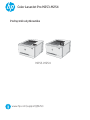 1
1
-
 2
2
-
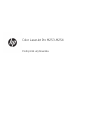 3
3
-
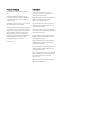 4
4
-
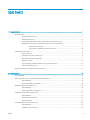 5
5
-
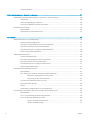 6
6
-
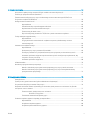 7
7
-
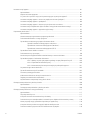 8
8
-
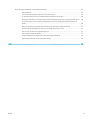 9
9
-
 10
10
-
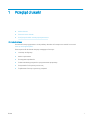 11
11
-
 12
12
-
 13
13
-
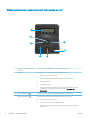 14
14
-
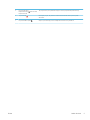 15
15
-
 16
16
-
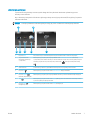 17
17
-
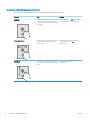 18
18
-
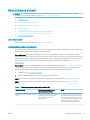 19
19
-
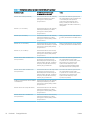 20
20
-
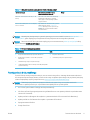 21
21
-
 22
22
-
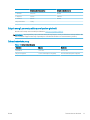 23
23
-
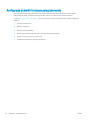 24
24
-
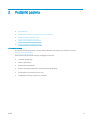 25
25
-
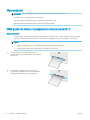 26
26
-
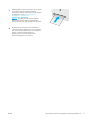 27
27
-
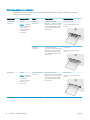 28
28
-
 29
29
-
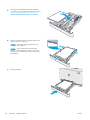 30
30
-
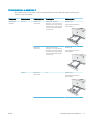 31
31
-
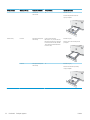 32
32
-
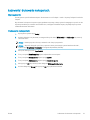 33
33
-
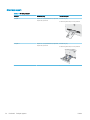 34
34
-
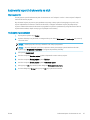 35
35
-
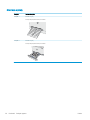 36
36
-
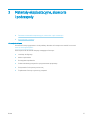 37
37
-
 38
38
-
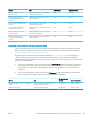 39
39
-
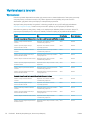 40
40
-
 41
41
-
 42
42
-
 43
43
-
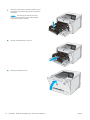 44
44
-
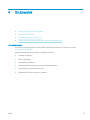 45
45
-
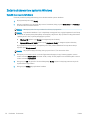 46
46
-
 47
47
-
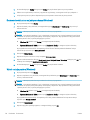 48
48
-
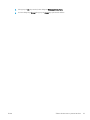 49
49
-
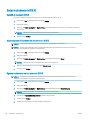 50
50
-
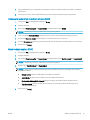 51
51
-
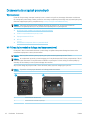 52
52
-
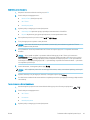 53
53
-
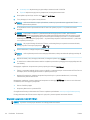 54
54
-
 55
55
-
 56
56
-
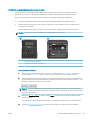 57
57
-
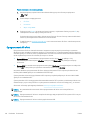 58
58
-
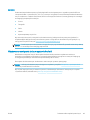 59
59
-
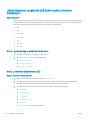 60
60
-
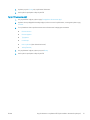 61
61
-
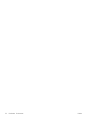 62
62
-
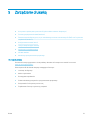 63
63
-
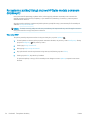 64
64
-
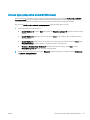 65
65
-
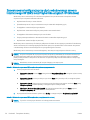 66
66
-
 67
67
-
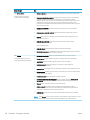 68
68
-
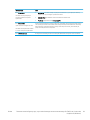 69
69
-
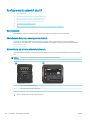 70
70
-
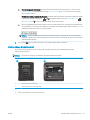 71
71
-
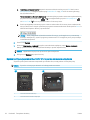 72
72
-
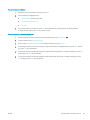 73
73
-
 74
74
-
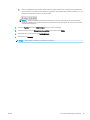 75
75
-
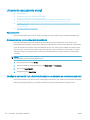 76
76
-
 77
77
-
 78
78
-
 79
79
-
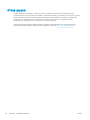 80
80
-
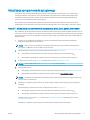 81
81
-
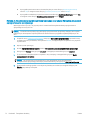 82
82
-
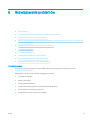 83
83
-
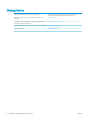 84
84
-
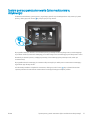 85
85
-
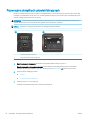 86
86
-
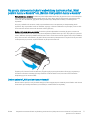 87
87
-
 88
88
-
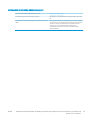 89
89
-
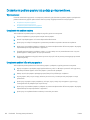 90
90
-
 91
91
-
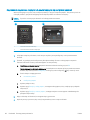 92
92
-
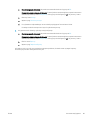 93
93
-
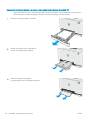 94
94
-
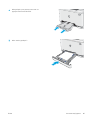 95
95
-
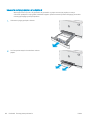 96
96
-
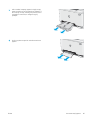 97
97
-
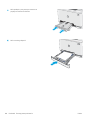 98
98
-
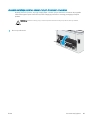 99
99
-
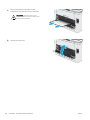 100
100
-
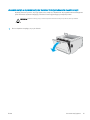 101
101
-
 102
102
-
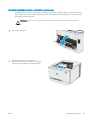 103
103
-
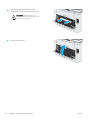 104
104
-
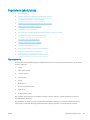 105
105
-
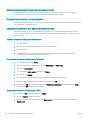 106
106
-
 107
107
-
 108
108
-
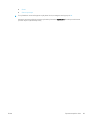 109
109
-
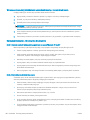 110
110
-
 111
111
-
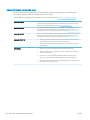 112
112
-
 113
113
-
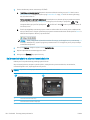 114
114
-
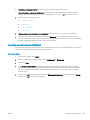 115
115
-
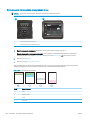 116
116
-
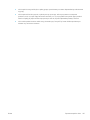 117
117
-
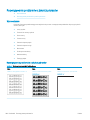 118
118
-
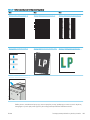 119
119
-
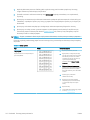 120
120
-
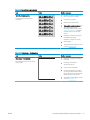 121
121
-
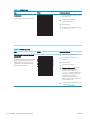 122
122
-
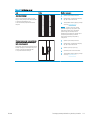 123
123
-
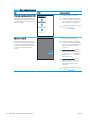 124
124
-
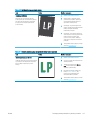 125
125
-
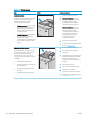 126
126
-
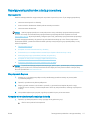 127
127
-
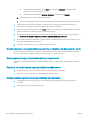 128
128
-
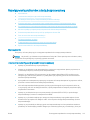 129
129
-
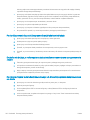 130
130
-
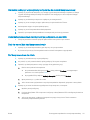 131
131
-
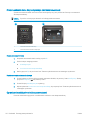 132
132
-
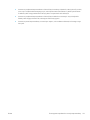 133
133
-
 134
134
-
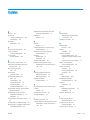 135
135
-
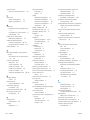 136
136
-
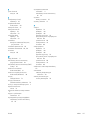 137
137
-
 138
138
HP Color LaserJet Pro M253-M254 Printer series Instrukcja obsługi
- Typ
- Instrukcja obsługi
Powiązane dokumenty
-
HP Color LaserJet Pro M280-M281 Multifunction Printer series Instrukcja obsługi
-
HP LaserJet Pro M202 series Instrukcja obsługi
-
HP Color LaserJet Pro MFP M274 series Instrukcja obsługi
-
HP Color LaserJet Pro M255-M256 Printer series Instrukcja obsługi
-
HP Color LaserJet Pro M453-M454 series Instrukcja obsługi
-
HP Color LaserJet Enterprise M652 series Instrukcja obsługi
-
HP Color LaserJet Pro M282-M285 Multifunction Printer series Instrukcja obsługi
-
HP LaserJet Managed E60075 series Instrukcja obsługi
-
HP LaserJet Ultra MFP M230 series Instrukcja obsługi
-
HP LaserJet Pro 400 Printer M401 series Instrukcja obsługi